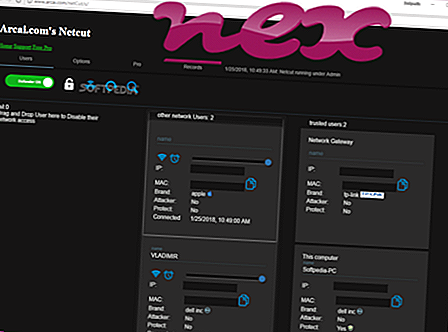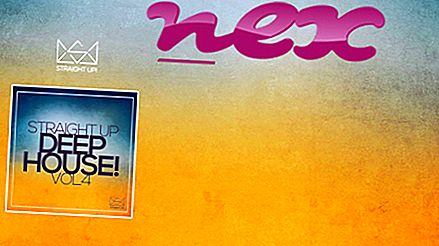Procesas, žinomas kaip srptm, priklauso programinės įrangos „LPT System Updater Service“ arba „QuickShare“ arba „Snap.Do by Veristaff“. „Com“ arba „PINWID LTD“ arba „ReSoft LTD“ arba „Linkury“.
Aprašymas: „ Srptm.exe“ nėra būtina „Windows“ OS ir sukelia palyginti nedaug problemų. „Srptm.exe“ failas yra „C: \ Program Files (x86)“ poaplanke (dažniausiai C: \ Program Files (x86) \ LPT \ ). Žinomi failų dydžiai „Windows 10/8/7 / XP“ yra 23 072 baitai (50% visų įvykių), 13 344 baitai, 20 432 baitai, 22 312 baitai arba 22 296 baitai.
„Srptm.exe“ yra failas, kuriame nėra informacijos apie jo kūrėją. Programa nematoma. Failas nėra pagrindinis „Windows“ failas. Failas turi skaitmeninį parašą. Programą galima pašalinti naudojant Valdymo skydo programėlę „ Pridėti \ Pašalinti programas“ . Todėl techninis saugumo įvertinimas yra 38% pavojingas .
Pašalinkite šį variantą: Jei kyla problemų naudojant srptm.exe, taip pat galėtumėte atlikti šiuos veiksmus:1) pašalinkite programą naudodami Valdymo skydelį ⇒ Pašalinkite programą ⇒ LPT sistemos atnaujinimo tarnyba arba „ Snap.Do“
2) kreipkitės patarimo į programinės įrangos kūrėją „Snap“.
Jei srptm.exe yra vartotojo profilio aplanko pakatalogyje, saugos laipsnis yra 41% pavojingas . Failo dydis yra 23 072 baitai (40% visų įvykių), 24 608 baitai arba 24 576 baitai. Programos aprašymo nėra. Programa nematoma. Jis pasirašytas skaitmeniniu būdu. Failas nėra pagrindinis „Windows“ failas. Programą galima pašalinti naudojant Valdymo skydo programėlę „ Pridėti \ Pašalinti programas“ .
Pašalinkite šį variantą: Jei kyla problemų naudojant srptm.exe, taip pat galėtumėte atlikti šiuos veiksmus:1) pašalinkite programą naudodami Valdymo skydelį ⇒ Pašalinkite programą ⇒ LPT sistemos atnaujinimo tarnyba arba „ ReSoft LTD“.
2) kreipkitės patarimo į programinės įrangos kūrėją „Snap“.
Svarbu: kai kurios kenkėjiškos programos užmaskuojamos kaip srptm.exe, ypač kai jos yra aplanke C: \ Windows arba C: \ Windows \ System32, pavyzdžiui, Generic PUA AJ (PUA) (aptinkamos Sophos) ir Trojan.Gen.2 ( aptiktas Symantec). Todėl turėtumėte patikrinti srptm.exe procesą savo kompiuteryje, kad sužinotumėte, ar tai nekelia grėsmės. Jei srptm pakeitė jūsų naršyklės paieškos variklį ir pradžios puslapį, galite atkurti numatytuosius naršyklės nustatymus taip:
Iš naujo nustatykite „Internet Explorer“ numatytuosius naršyklės nustatymus- Norėdami atidaryti meniu Įrankiai, „ Internet Explorer“ paspauskite klavišų kombinaciją „Alt + X“.
- Spustelėkite Interneto parinktys .
- Spustelėkite skirtuką Išplėstinė .
- Spustelėkite mygtuką Atstatyti ...
- Įgalinkite parinktį Trinti asmeninius nustatymus .
- Nukopijuokite „ chrome: // settings / resetProfileSettings“ į „Chrome“ naršyklės adresų juostą.
- Spustelėkite Reset .
- Kopijuoti apie: palaikymas į „Firefox“ naršyklės adresų juostą.
- Spustelėkite Atnaujinti „Firefox“ .
Švarus ir tvarkingas kompiuteris yra pagrindinis reikalavimas norint išvengti srptm problemų. Tai reiškia, kad reikia paleisti kenkėjiškas programas, išvalyti standųjį diską naudojant 1 „cleanmgr“ ir 2 „sfc“ / „scannow“, 3 pašalinti nebereikalingas programas, patikrinti, ar nėra „Autostart“ programų (naudojant 4 msconfig), ir įgalinti „Windows 5“ automatinį naujinimą. Visada atsiminkite, kad turite periodiškai kurti atsargines kopijas ar bent jau nustatyti atkūrimo taškus.
Jei kiltų tikra problema, pabandykite prisiminti paskutinį veiksmą arba paskutinį dalyką, kurį įdiegėte prieš tai, kai problema atsirado pirmą kartą. Norėdami nustatyti procesus, kurie sukelia jūsų problemą, naudokite komandą 6 resmon. Net ir iškilus rimtoms problemoms, užuot iš naujo įdiegę „Windows“, geriau taisykite diegimą arba, jei naudojate „Windows 8“ ir naujesnes versijas, paleiskite komandą 7 DISM.exe / Online / Cleanup-image / Restorehealth. Tai leidžia taisyti operacinę sistemą neprarandant duomenų.
Kad būtų lengviau analizuoti „srptm.exe“ procesą jūsų kompiuteryje, pasirodė šios programos: Apsaugos užduočių tvarkyklė rodo visas vykdomas „Windows“ užduotis, įskaitant įterptus paslėptus procesus, tokius kaip klaviatūros ir naršyklės stebėjimas arba „Autostart“ įrašai. Unikalus saugumo rizikos įvertinimas rodo, kad procesas gali būti šnipinėjimo, kenkėjiškų programų ar Trojos arklys. B „Malwarebytes Anti-Malware“ aptinka ir pašalina miego šnipinėjimo programas, reklamines programas, Trojos arklius, klavišų blokavimo programas, kenkėjiškas programas ir stebėtojus iš standžiojo disko.
Susijęs failas:
supersafer.sys netengine.exe pcrepairkit.exe srptm.exe launchapp.exe iminent.messengers.exe biomonitor.exe itclient.dll mnyside.dll dsca.exe zalo.exe